

任何視頻 不可用
現在適用於 iOS
留下您的郵箱,獲取直接下載鏈接 任何視頻 適用於 Windows、Mac 或 Android。
加入成功。 您很快就會收到一封電子郵件。
我們已經向該郵箱發送了一封電子郵件。


您可以使用此 AI 工具從 PDF 中提取數位簽名
或將其拖放到此處
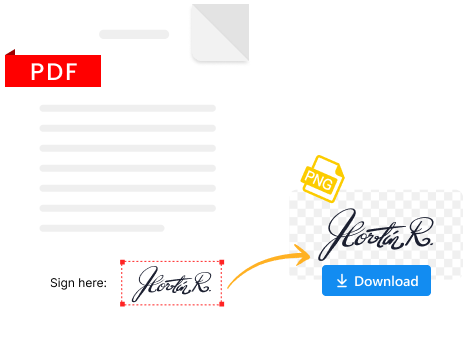
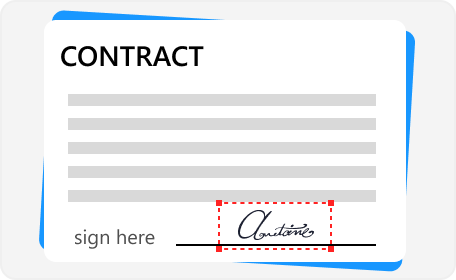
步驟 1. 從 PDF 裁切簽名
開啟您的 PDF 文件,然後製作 PDF 的螢幕截圖。確保簽名位於螢幕截圖的中央,然後儲存影像。
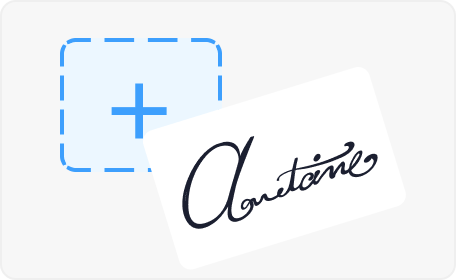
步驟 2. 上傳簽名圖片
將您剛剛獲得的圖像上傳到 AnyEraser 簽名背景移除器,其中包含您要提取的簽名。
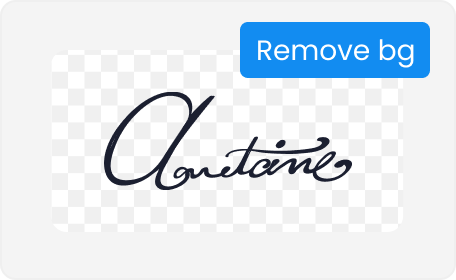
步驟 3. 刪除簽名中的背景
AnyEraser 會自動將簽名與其背景幹擾隔離開來,並將其從 PDF 影像中取出。
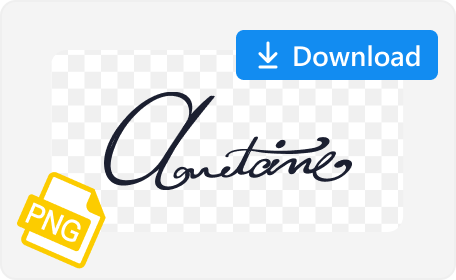
步驟4.下載簽名PNG
現在您就得到了定義明確的簽名切口。點擊“下載”按鈕將透明簽名另存為 PNG 檔案。
為了從 PDF 中提取簽名時獲得最佳結果,必須先裁剪簽名文字周圍。通常,PDF 包含各種元素,例如粗打字文本,而簽名通常顯示為手寫名稱。這可能會為簽名提取器區分簽名文字和其他內容帶來挑戰。因此,首先要進行精確的、以特徵為中心的裁剪,以確保乾淨、準確的提取。
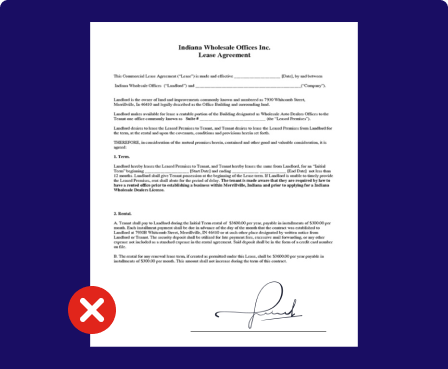
帶有全文的圖像使得提取簽名變得困難。
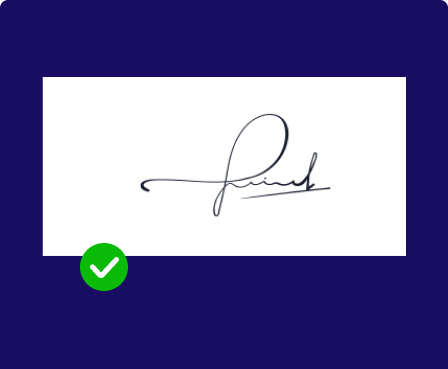
以簽名為中心的圖像將確保更好的結果。
我們這裡所說的副本是指從PDF文件中取出你的電子簽名。首先,針對 PDF 中的數位簽名進行螢幕截圖,然後使用我們的影像背景移除器來幫助您移除簽名影像中的背景。
在 Adobe Acrobat 中編輯簽署的 PDF,您可以將簽名儲存為具有透明背景的 PNG 格式。或者,使用線上工具。打開 PDF 並截取簽名的螢幕截圖,然後使用我們的線上簽名提取器刪除 PDF 簽名中的背景。
1. 存取 AnyEraser,並上傳從 PDF 螢幕截圖中剪下的 PDF 簽名。
2. AnyEraser背景移除器會從白色背景中辨識簽名,並自動刪除白色背景。
5/ 5, 1.4K 評分
上次更新時間:2025-01-04